Ett onlinearkiv – kallas även arkivpostlåda – är en plats där du kan lagra gamla e-postmeddelanden så att de inte tar upp plats i din primära postlåda. Din IT- eller Microsoft 365-administratör skapar arkivpostlådan åt dig.
Obs!: För att din arkivpostlåda ska fungera med Outlook för Mac måste både din arkivpostlåda samt dina primära postlådor finnas på antingen Exchange Server (lokalt) eller i Exchange Online i Microsoft 365 (molnet). Om din primära postlåda till exempel finns på Exchange Server och ditt arkivkonto finns i Exchange Online i Microsoft 365 så kan du inte använda onlinearkivet. Prata med din IT- eller Microsoft 365-administratör om att placera dem tillsammans.
Metodtips för att flytta din e-post till arkivet
Även om du kan flytta enskilda meddelanden från Outlook för Mac till din arkivpostlåda ett i taget (du kan inte flytta eller kopiera flera objekt samtidigt) är det mer effektivt att använda Outlook Web App-arkiverings- och kvarhållningsprinciper om du vill säkerställa att meddelanden arkiveras.
Arkiverings- och kvarhållningsprinciper konfigureras av IT- eller Microsoft 365-administratören. Principer för arkivering styr hur länge meddelanden ska vara kvar i en e-postmapp innan de flyttas till ett arkiv, och kvarhållningsprinciper styr hur länge meddelanden ska sparas. Även om administratörerna anger principer för hela organisationen kan du åsidosätta principerna efter dina behov. Se anvisningarna i Principer för kvarhållning och arkivering i Outlook Web App.
Om du vill arkivera flera meddelanden samtidigt, och det inte finns några principer för arkivering eller kvarhållning, flyttar du meddelanden från den primära postlådan till arkivet genom att använda Outlook Web App. Du kan inte flytta mappar, men du kan flytta alla meddelanden i en mapp samtidigt.
-
Markera rutan bredvid alla meddelanden som du vill arkivera.
-
Dra dem till mappen i navigeringsfönstret som heter Personligt arkiv – <ditt namn>.
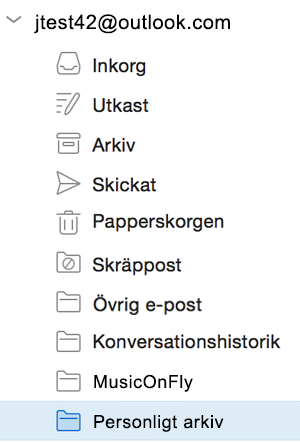
Obs!: Om mappar, kalenderobjekt, kontakter, uppgifter eller anteckningar har flyttats till ditt arkiv i någon annan version av Outlook, till exempel Outlook för Windows, går det inte att flytta dem eller visa dem i arkivpostlådan i Outlook för Mac.
Ytterligare tips
-
Om du vill söka i arkivet väljer du en arkivmapp i mappfönstret. Du kan inte söka i postlådan och arkiven samtidigt.
-
Du kan skapa regler för Inkorgen och automatiskt arkivera meddelanden i mappar, tilldela kategorier för meddelanden eller omdirigera meddelanden till ett annat konto. De här reglerna förs ändå inte över till din arkivpostlåda och du kan inte omdirigera meddelanden till arkivet med hjälp av en regel för Inkorgen.










